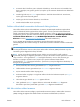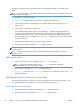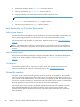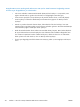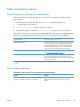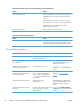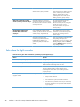HP LaserJet Analog Fax Accessory 500 - Send Fax Driver Guide
3. Hızlı Arama Numarası öğesine dokunun.
4. Klavyeyi görüntülemek için Hızlı Arama Adı kutusuna dokunun.
5. Hızlı arama için bir ad yazın ve Hızlı Aramalar ekranına dönmek için Tamam öğesine dokunun.
6. Klavyeyi görüntülemek için Faks Numarası kutusuna dokunun.
7. Hızlı Arama Adı için bir faks numarası yazın ve Hızlı Aramalar ekranına dönmek için Tamam
öğesine dokunun.
8. Kaydedilecek Hızlı Arama Adı için seçilen Hızlı Arama numarasına dokunun. Ad ve faks numarası
Hızlı Arama Numarası öğesinin yanında belirir.
9. Tüm hızlı arama numaralarını
girene
kadar 3-8 arasındaki adımları tekrarlayın.
10. Tamamladığınızda, Faks ekranına dönmek için Tamam öğesine dokunun.
Hızlı arama listesini silme
1. Kontrol paneli ana ekranında, Faks ekranını görüntülemek için Faks simgesine dokunun.
2. Hızlı Arama ekranını görüntülemek için Hızlı Arama öğesine dokunun.
3. Silmek istediğiniz listenin Hızlı Arama numarasına dokunun.
4. Sil öğesine dokunun.
5. Bir sonraki ekranda silme işlemini onaylamanız istenir.
6. Hızlı arama listesini silmek için Evet öğesine dokunun.
7. Faks ekranına geri dönmek için Evet öğesine yeniden dokunun.
Hızlı arama listesinden tek bir numara silmek için
1. Kontrol panelinde, Faks ekranını görüntülemek için Faks simgesine dokunun.
2. Hızlı Arama ekranını görüntülemek için Hızlı Aramalar öğesine dokunun.
3. Düzenlemek istediğiniz listenin Hızlı Arama numarasına dokunun.
4. Klavyeyi görüntülemek için Faks Numaraları kutusuna dokunun.
5. Faks numaraları listesinde gezinin ve ekranda silmek istediğiniz faks numarasının sağına dokunun.
Faks numarasını silmek için geri tuşunu kullanın.
6. Hızlı Aramalar ekranına dönmek için Tamam öğesine dokunun.
7. Faks ekranına geri dönmek için Tamam öğesine dokunun.
Mevcut bir hızlı arama listesine numara ekleme
1. Kontrol panelinde, Faks ekranını görüntülemek için Faks simgesine dokunun.
2. Hızlı Arama ekranını görüntülemek için Hızlı Aramalar öğesine dokunun.
TRWW
Faksı kullanma
41